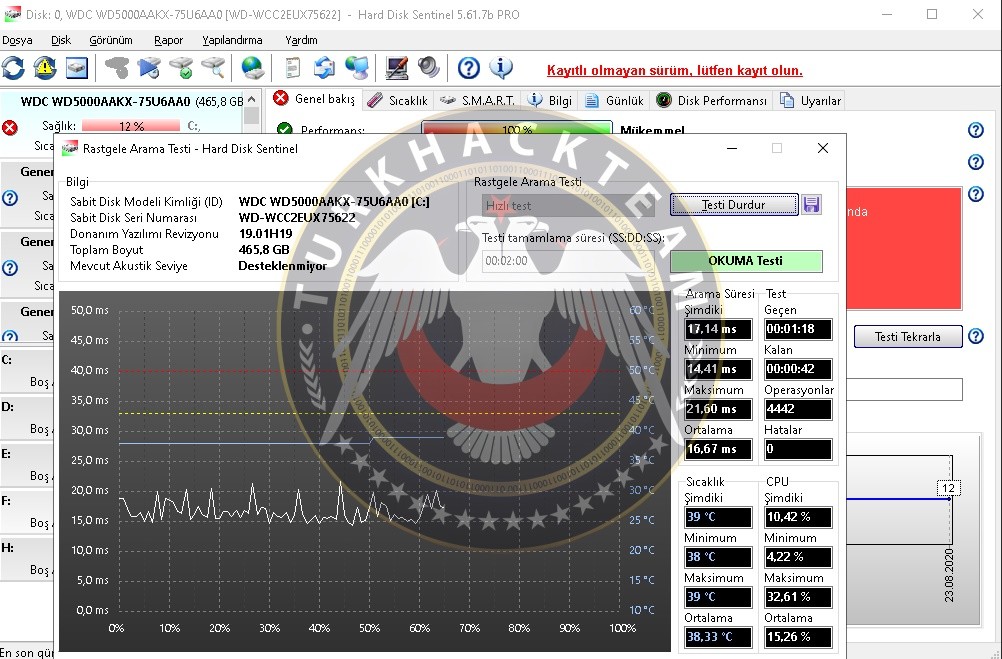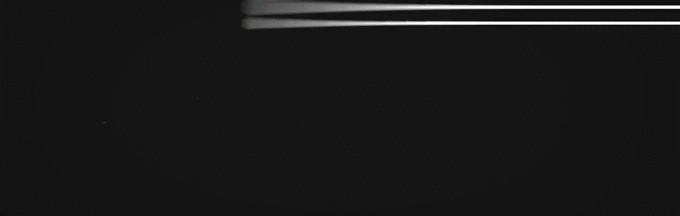- İlk olarak kurulum başında kullanmak istediğimiz dili seçiyoruz.


- Önümüze çıkan bir takım uyarı penceresi var bunu okuyup "Sonraki" diyoruz.
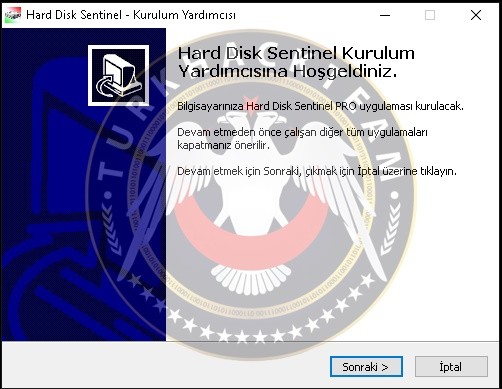

- Karşımıza çıkan Lisans Anlaşmasını kabul ediyoruz.
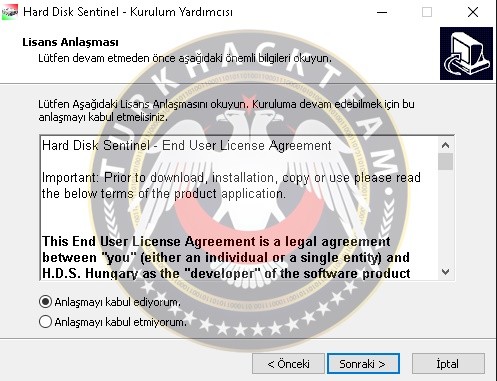

- Programı istediğimiz bir disk'e kuruyoruz ben C Diskini seçiyorum. Daha sonra "Sonraki" diyoruz.
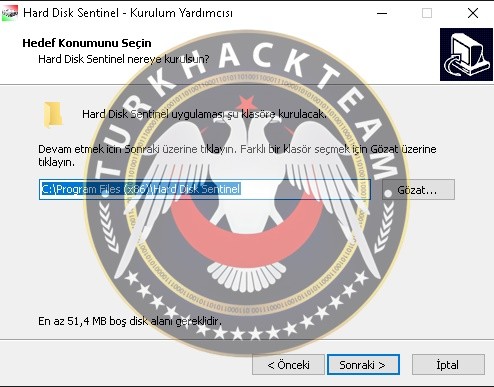

- Bu pençere de yüklediğimiz uygulamanın kısayolunu nereye yüklemek istediğimizi soruyor, seçip "Sonraki" diyoruz.
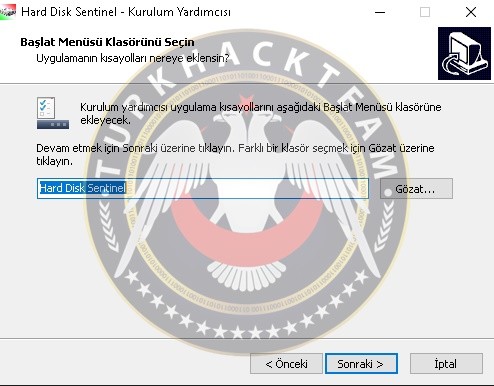

- Bir üstte ki kısayolları seçmemiz için iki seçenek var burada ikisinden birini ya da ikisini de seçip "Sonraki" diyoruz.
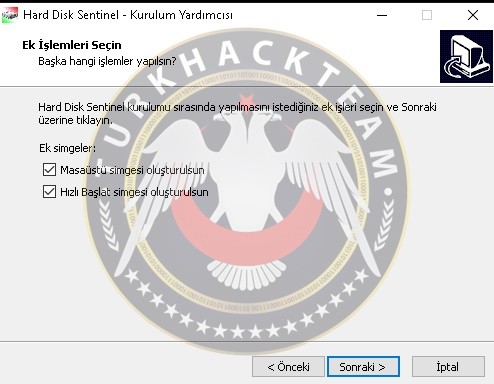

- En son pencere yaptığımız işlemlerin özeti oluyor "Kur" diyoruz.
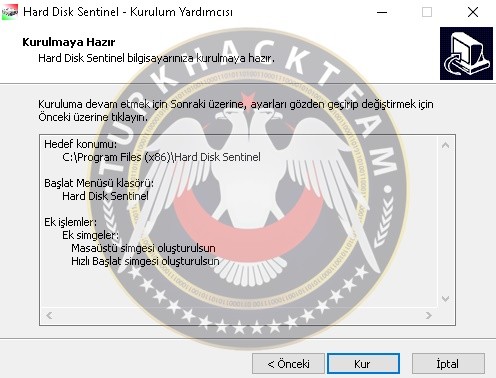

- Kurulum penceresini sonlandırmak için "Bitti" diyip buradan programın kullanımına geçiyoruz.
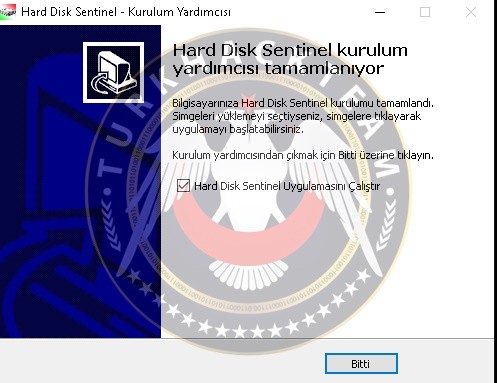

- Programı açtığımız da karşımıza çıkan ilk ekran "Lisans Sözleşmesi" var ise key'i buraya giriyoruz,yoksa kapat diyip
uygulamaya yönleniyoruz.
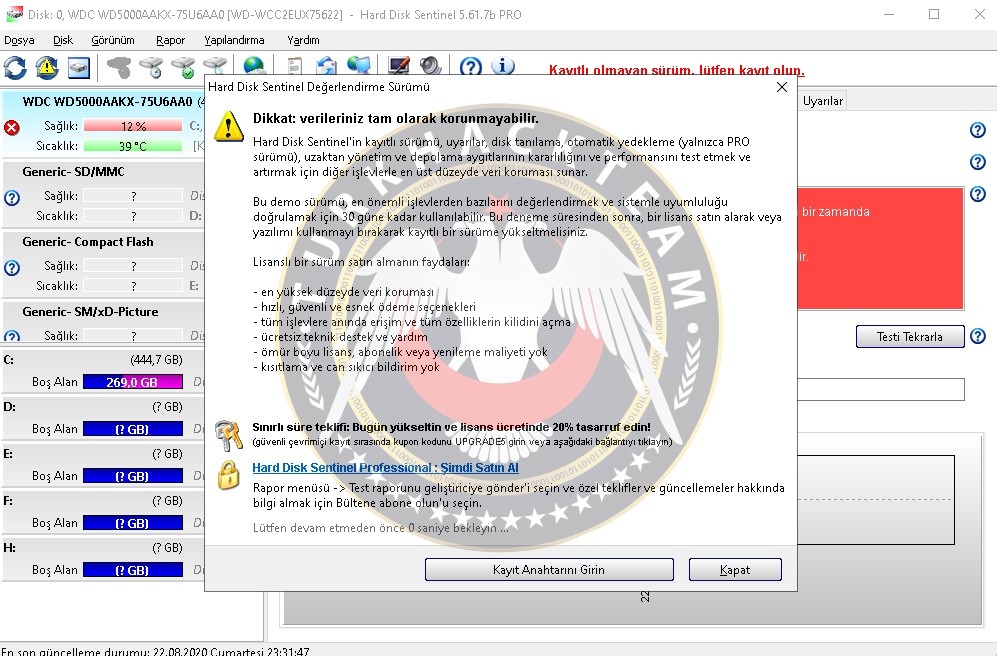

- İlk penceremiz olan "Genel Bakış" olan bölüm de diskimizin performansınız ve kalan ömrünü öğreniyoruz.Gördüğünüz üzere benim diskimin sağlığı oldukça kötü yeni bir tane almam gerekli
ömrünün kalan süresini de gösteriyor.
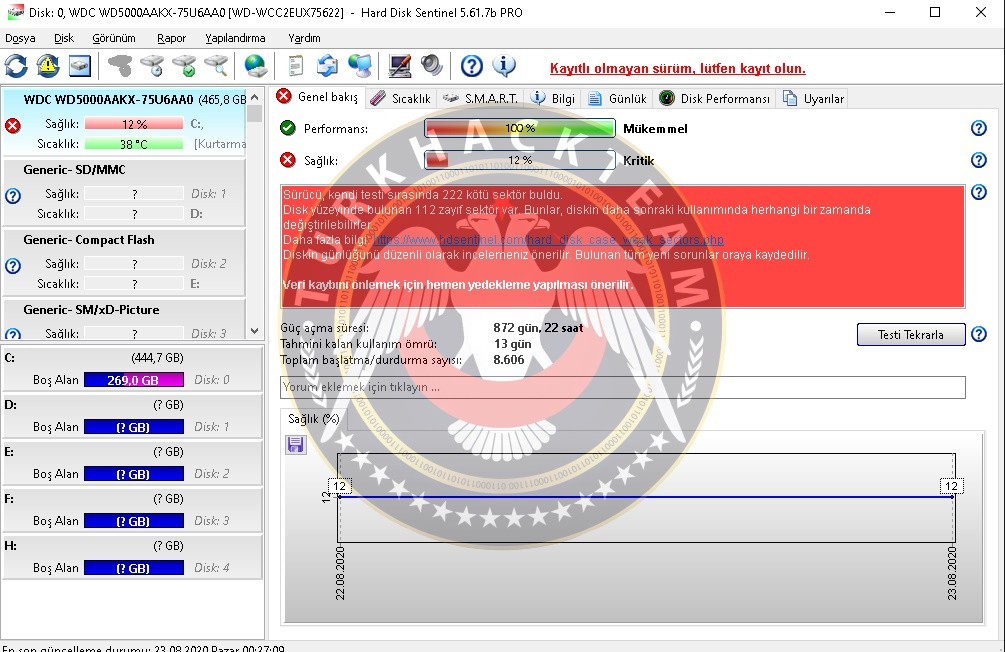

- İkinci olan "Sıcaklık" penceresi diskimizin gün için de yaşadığı sıcaklık bölümlerini görebiliriz max ve min. olansıcaklıkları, saat başına çıkan sıcaklık derecelerini.
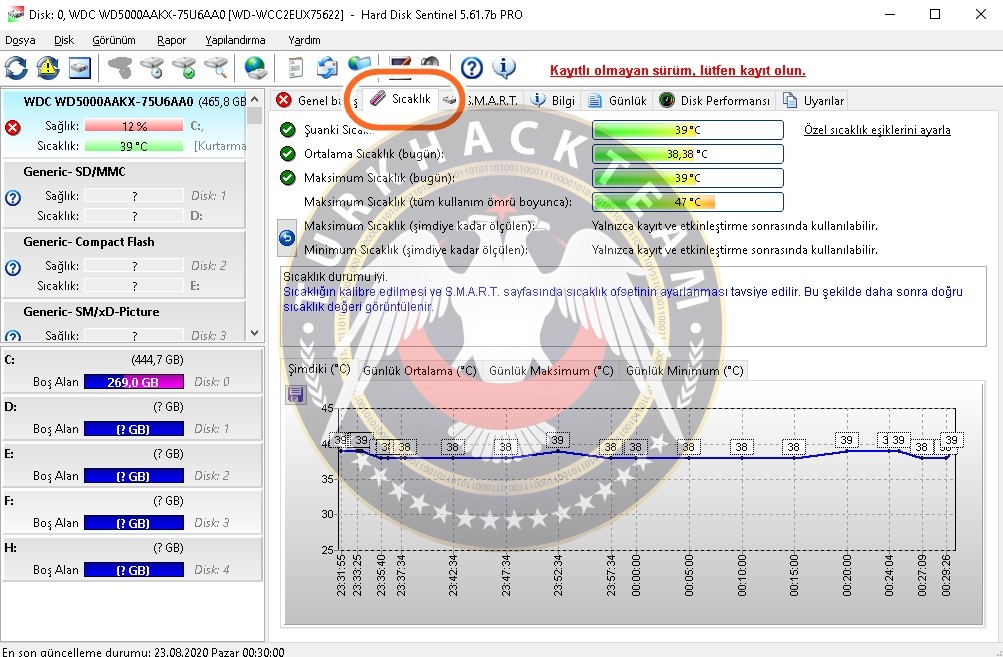

- Üçüncü penceremiz olan "S.M.A.R.T" bölümün de diskimiz hakkında derinsel bilgileri edinebiliriz.
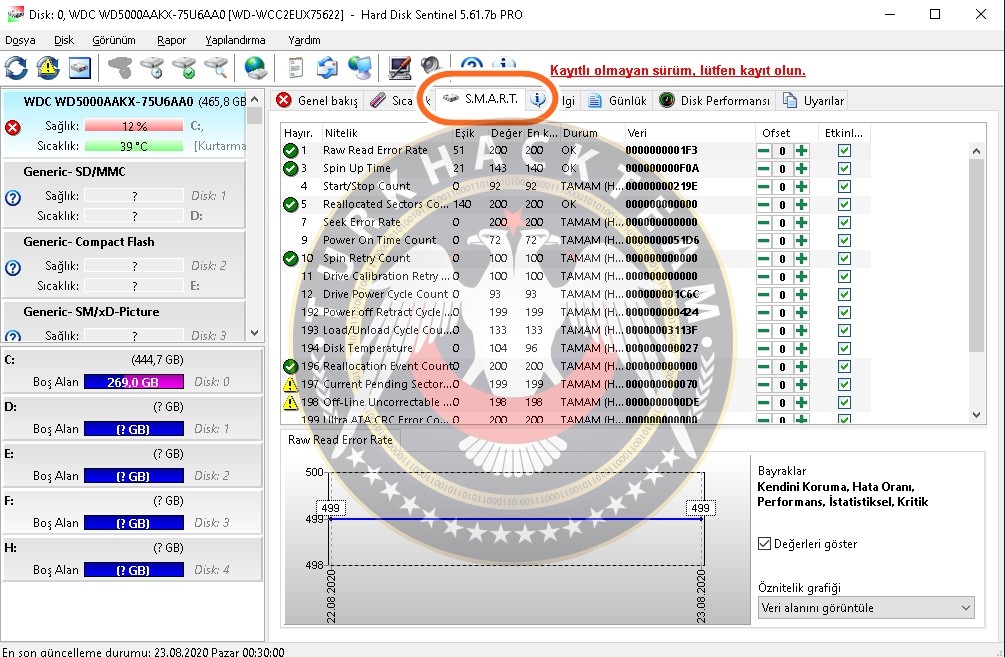

- Dördüncü penceremiz olan "Bilgi" penceresin de ise harddiskimizin sürümünü,ismini ve sahip olduğu GB değerini görebiliriz.
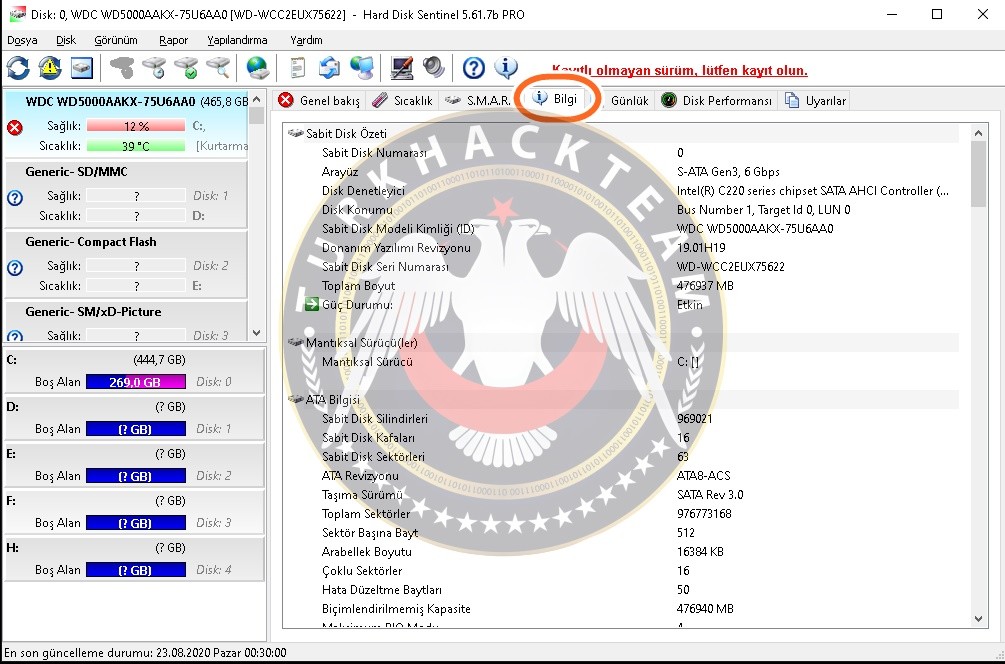

- Beşinci penceremiz de ise "Disk Performans" bölümü bizi karşılamakta,burada diskimizin aktarım hızını, veri okuma hızını,gün için de yazılan ortalama veri okumasını görebiliriz.
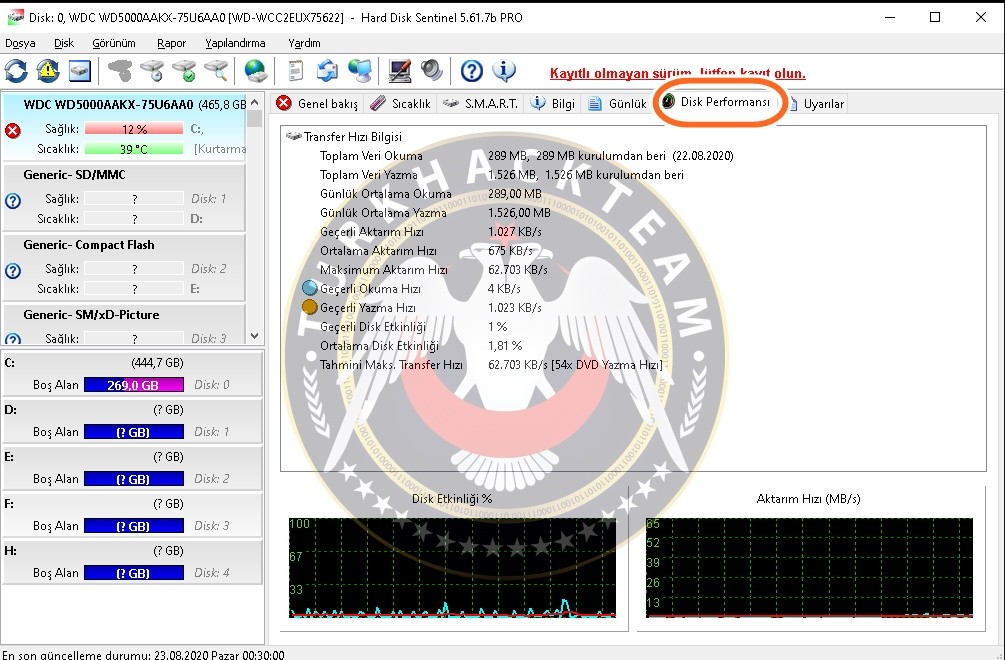

- Sol üst taraf da bulunan beşinci buton da bulunan "Rastgele Arama Testi" bölümü olan yere tıklıyoruz,burada ki test
hardiskimizin Mili saniye içinde harddiskin veri aktarımı esnasında ulaştığı sıcaklık derecelerini görebiliriz.
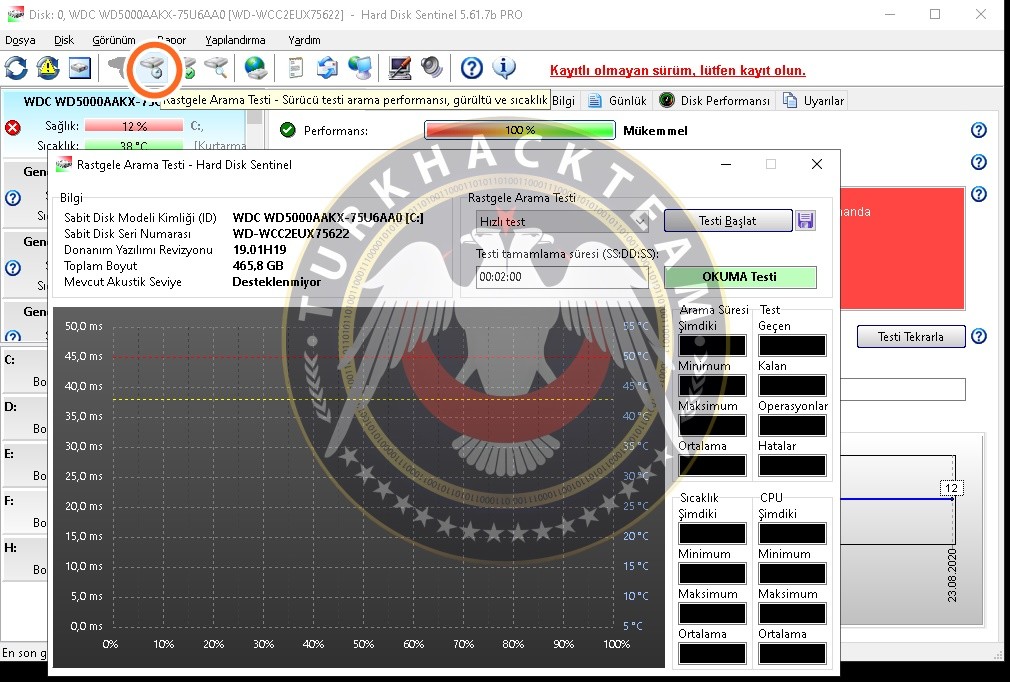

- Sağ taraf da bulunan "Testi Başlat" butonuna tıklıyoruz ve gördüğünüz gibi test aşamasın da yapılan işlemlerin milisaniye hızlarını ve sıcaklık durumunu bu şekil de anbean görebiliriz.